Heim >Computer-Tutorials >Browser >So beheben Sie das Problem, dass Google Chrome nicht verwendet werden kann
So beheben Sie das Problem, dass Google Chrome nicht verwendet werden kann
- WBOYWBOYWBOYWBOYWBOYWBOYWBOYWBOYWBOYWBOYWBOYWBOYWBnach vorne
- 2023-12-29 21:07:373696Durchsuche
Was soll ich tun, wenn Google Chrome nicht verwendet werden kann? Google Chrome ist derzeit einer der beliebtesten Browser, aber manchmal kann es zu Problemen kommen, z. B. dass er nicht geöffnet werden kann, abstürzt, abstürzt usw. Wenn auch Sie auf diese Probleme stoßen, machen Sie sich keine Sorgen. Hier finden Sie die von dieser Website bereitgestellten Methoden zur Lösung des Problems, dass Google Chrome nicht verwendet werden kann, um Ihnen bei der Reparatur von Google Chrome zu helfen.
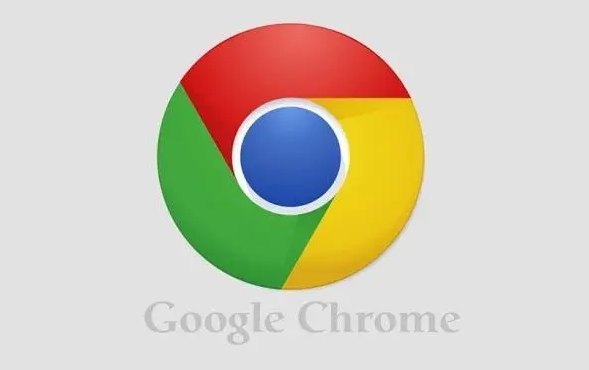
So lösen Sie das Problem, dass Google Chrome nicht verwendet werden kann [Handtipp]
Leeren Sie den Browser-Cache
Cache kann die Geschwindigkeit des Browsers verbessern, aber zu viel Cache führt zum Absturz des Browsers. Um dieses Problem zu beheben, können Sie versuchen, Ihren Browser-Cache zu leeren.
1. Öffnen Sie in Google Chrome die Einstellungen (klicken Sie auf die drei Punkte in der oberen rechten Ecke)
2. Suchen Sie die Option „Datenschutz und Sicherheit“ und klicken Sie auf „Browserdaten löschen“
3 „Erweitert“, wählen Sie den Zeitraum und Datentyp aus, den Sie löschen möchten, und klicken Sie auf „Daten löschen“.
Erweiterungen deaktivieren
Erweiterungen sind eine großartige Funktion von Google Chrome, die die Funktionalität des Browsers verbessert, aber einige Erweiterungen können zum Absturz des Browsers führen. Um dieses Problem zu lösen, können Sie versuchen, einige Erweiterungen zu deaktivieren.
1. Öffnen Sie in Google Chrome die Einstellungen und suchen Sie nach „Erweiterungen“
2. Deaktivieren Sie dann Erweiterungen, die Ihrer Meinung nach Probleme verursachen könnten.
Browser zurücksetzen
Einstellungen Manchmal können die Einstellungen des Browsers geändert werden, was dazu führt, dass der Browser nicht richtig funktioniert. Um dieses Problem zu beheben, können Sie versuchen, Ihre Browsereinstellungen zurückzusetzen.
1. Öffnen Sie die Einstellungen
2. Suchen Sie die Option „Wiederherstellen und löschen“
3 Wählen Sie dann „Browsereinstellungen auf den Ausgangszustand zurücksetzen“
Google Chrome wird kontinuierlich aktualisiert Beheben Sie bekannte Probleme und Fehler. Wenn Ihre Browserversion zu alt ist, funktioniert es möglicherweise nicht. Um dieses Problem zu beheben, können Sie versuchen, Google Chrome zu aktualisieren.
1. Öffnen Sie in Google Chrome die Einstellungen
2. Suchen Sie die Option „Über Chrome“ und prüfen Sie, ob ein Update verfügbar ist.
Google Chrome neu installieren
Wenn keine der oben genannten Methoden das Problem lösen kann, können Sie versuchen, Google Chrome neu zu installieren.
1. Sichern Sie vor der Neuinstallation am besten die Lesezeichen und andere wichtige Daten im Browser.
2. Laden Sie nach der Deinstallation von Google Chrome das neueste Google Chrome-Installationsprogramm herunter und installieren Sie es erneut.
Kurz gesagt, die oben genannten sind einige Methoden, um das Problem zu lösen, dass Google Chrome nicht funktioniert. Wenn Sie auf andere Probleme stoßen, können Sie versuchen, den Cache und Verlauf Ihres Browsers zu löschen. Manchmal kann es sein, dass der Cache und der Verlauf Ihres Browsers nicht ordnungsgemäß funktionieren. Zu diesem Zweck können Sie versuchen, sie zu löschen, um das Problem zu beheben.
Hier sind die Schritte zum Löschen des Google Chrome-Cache und -Verlaufs:
Schritt 1: Öffnen Sie Google Chrome, klicken Sie auf das Drei-Punkte-Symbol in der oberen rechten Ecke, wählen Sie „Weitere Tools“ im Dropdown-Menü und Klicken Sie auf „Löschen“ und „Daten durchsuchen“.
Schritt 2: Im Popup-Fenster „Browserdaten löschen“ können Sie den Zeitraum auswählen, den Sie löschen möchten, und die Art des Inhalts, den Sie löschen möchten. Es wird empfohlen, „Alle Zeiten“ und „Alle löschen“ auszuwählen.
Schritt 3: Klicken Sie auf die Schaltfläche „Daten löschen“ und warten Sie, bis der Löschvorgang abgeschlossen ist.
Google Chrome neu installieren Wenn keine der oben genannten Methoden das Problem lösen kann, dass Google Chrome nicht ordnungsgemäß funktioniert, können Sie versuchen, Google Chrome neu zu installieren. Dadurch wird sichergestellt, dass Sie die neueste Version installiert haben und mögliche Probleme mit der Softwarebeschädigung behoben werden können.
Hier sind die Schritte zur Neuinstallation von Google Chrome:
Schritt 1: Öffnen Sie die Systemsteuerung, wählen Sie „Programm deinstallieren“ oder „Programme und Funktionen“, suchen Sie Google Chrome und deinstallieren Sie es.
Schritt 2: Laden Sie die neueste Version des Google Chrome-Installationsprogramms herunter und befolgen Sie die Anweisungen zur Installation.
Schritt 3: Starten Sie Ihren Computer neu und öffnen Sie das neu installierte Google Chrome, um zu sehen, ob das Problem behoben wurde.
Zusammenfassung
Das obige ist der detaillierte Inhalt vonSo beheben Sie das Problem, dass Google Chrome nicht verwendet werden kann. Für weitere Informationen folgen Sie bitte anderen verwandten Artikeln auf der PHP chinesischen Website!
In Verbindung stehende Artikel
Mehr sehen- So optimieren Sie Google Chrome, um Speicherplatz zu sparen
- So verwenden Sie die Website-Sicherheitsüberprüfungsfunktion von Google Chrome
- Eine einfache Möglichkeit, Webseitentöne in Google Chrome zu deaktivieren
- Tipps und Methoden zur Optimierung der Download-Geschwindigkeit von Google Chrome
- So lösen Sie das Problem, dass die Home-Schaltfläche von Google Chrome nicht gefunden wird

